Schritte zur Systemwiederherstellung in Windows 11

Wenn Sie auf Fehler oder Abstürze stoßen, befolgen Sie die Schritte zur Systemwiederherstellung in Windows 11, um Ihr Gerät auf eine frühere Version zurückzusetzen.

Die Taskleiste ist ein nützliches Element von Windows 11, das Ihnen zeigt, welche Apps Sie geöffnet haben, und bequeme Verknüpfungen zu Ihren am häufigsten verwendeten Apps und dem Startmenü bietet. Aber manchmal funktioniert sie nicht wie gewünscht. Sie kann einfrieren, Fehler aufweisen, ganz verschwinden oder nicht auf verschiedene Schaltflächen und Symbole reagieren.
Hier sind mehrere Lösungen, die Sie ausprobieren können, wenn die Windows-Taskleiste in Windows 11 nicht funktioniert.
Inhalt
Bei den meisten Windows-Problemen ist ein Neustart eine der ersten Lösungen, die Sie ausprobieren sollten. Es dauert weniger als eine Minute und es ist manchmal alles, was Sie brauchen, um das Problem zu beheben.
Schritt 1: Drücken Sie die „Windows“-Taste in der Taskleiste oder die „Windows“-Taste auf Ihrer Tastatur, um das Startmenü zu öffnen.
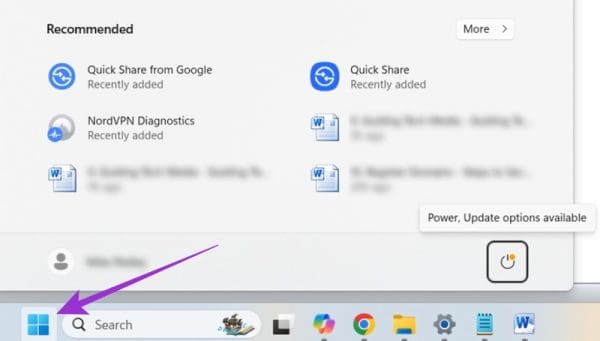
Schritt 2: Klicken Sie auf das „Energie“-Symbol und wählen Sie „Herunterfahren“. Warten Sie dann, bis das Gerät sich ausschaltet, bevor Sie es neu starten. Beachten Sie, dass Sie, wenn Ihre Taskleiste nicht reagiert und Sie nicht auf das Startmenü zugreifen können, einfach den „Einschalten“-Knopf an Ihrem Computer oder Laptop gedrückt halten können, um es manuell auszuschalten.
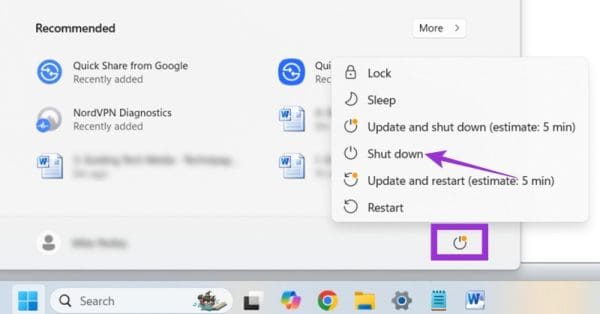
Windows Explorer ist das Programm, das im Wesentlichen die Benutzeroberfläche und Menüs von Windows 11 steuert. Es könnte einen Bug oder ein Problem geben, das die Taskleiste beeinträchtigen kann. Hier erfahren Sie, wie Sie es neu starten:
Schritt 1: Drücken Sie gleichzeitig „Ctrl“, „Shift“ und „Esc“, um den Task-Manager zu öffnen.
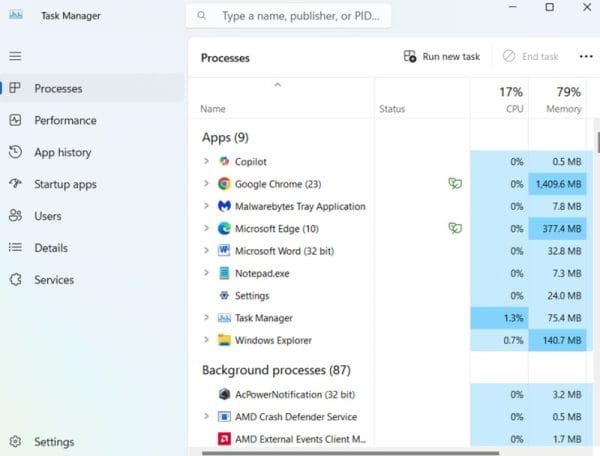
Schritt 2: Suchen Sie „Windows Explorer“ in der Prozessliste, klicken Sie mit der rechten Maustaste darauf und wählen Sie „Neustarten“. Warten Sie einen Moment, während es neu startet.

Als nächstes ist eine der komplexeren Lösungen – das Neuinstallieren und Registrieren aller Ihrer grundlegenden Windows-Apps mit Hilfe des PowerShell-Programms.
Schritt 1: Geben Sie „PowerShell“ in die Suchleiste ein und wählen Sie „Als Administrator ausführen“ neben Windows PowerShell. Klicken Sie auf „Ja“, wenn Sie dazu aufgefordert werden.
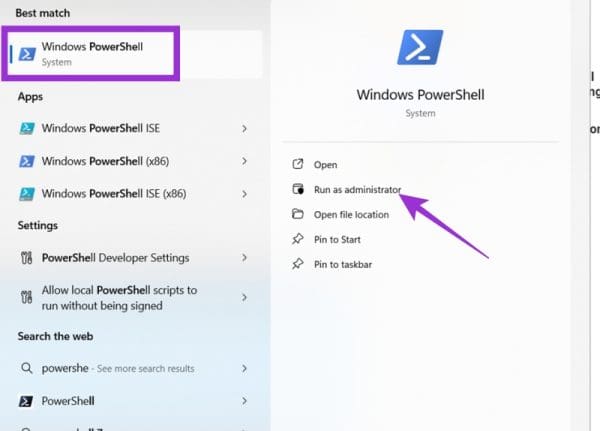
Schritt 2: Geben Sie Folgendes in PowerShell ein und drücken Sie die „Enter“-Taste: Get-AppXPackage -AllUsers | Foreach {Add-AppxPackage -DisableDevelopmentMode -Register „$($_.InstallLocation)\AppXManifest.xml“}
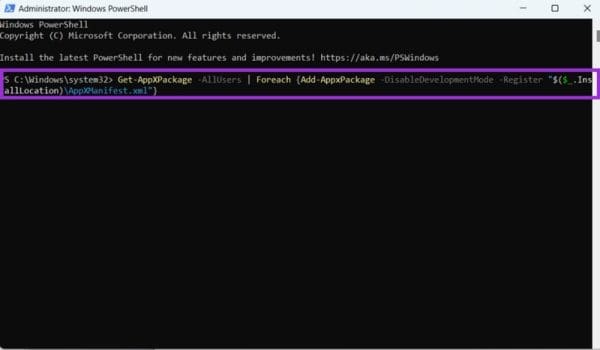
Schritt 3: Sie müssen dann einen kurzen Moment warten, während Windows alle Standardanwendungen Ihres Geräts neu installiert. Dies kann einige Zeit in Anspruch nehmen, und Sie werden verschiedene Codestücke und Nachrichten auf dem Bildschirm sehen. Warten Sie einfach, bis der Vorgang abgeschlossen ist. Sie wissen, dass es beendet ist, wenn „PS C:\Users\Administrator>“ angezeigt wird. Schließen Sie dann die App und starten Sie Ihren Computer neu.
Das Ausführen eines bestimmten Befehls über das Tool Eingabeaufforderung kann manchmal ebenfalls das Problem mit der defekten Windows 11-Taskleiste beheben.
Schritt 1: Öffnen Sie die Eingabeaufforderung. Geben Sie dazu „Eingabeaufforderung“ in die Suchleiste ein und klicken Sie dann auf „Als Administrator ausführen“. Wenn Sie dies nicht tun können, weil Ihre Taskleiste nicht funktioniert, drücken Sie „Ctrl“, „Shift“ und „Esc“ zusammen, um den Task-Manager zu öffnen. Klicken Sie dann auf „Datei“, „Neuen Task ausführen“, und geben Sie „cmd“ in das „Öffnen“-Feld ein. Überprüfen Sie den Teil über „administrative Privilegien“ und drücken Sie „OK.“
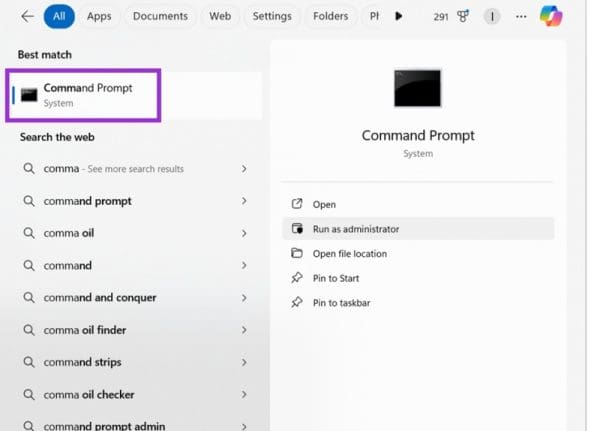
Schritt 2: Fügen Sie den folgenden Befehl in das Feld ein und drücken Sie „Enter“: reg delete HKCU\SOFTWARE\Microsoft\Windows\CurrentVersion\IrisService /f && shutdown -r -t 0
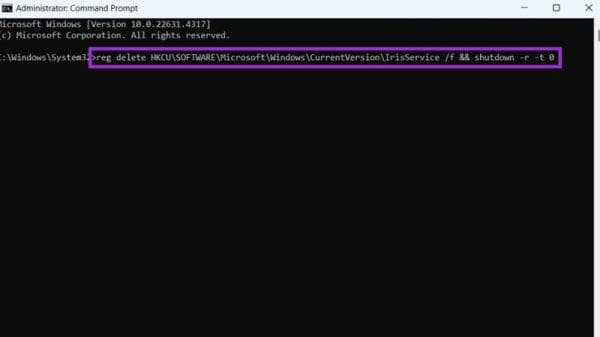
Schritt 3: Warten Sie, bis Ihr Gerät neu gestartet wird.
Einige Änderungen im Windows Registrierungs-Editor können ebenfalls helfen, wenn die Windows-Taskleiste in Windows 11 nicht funktioniert.
Schritt 1: Drücken Sie gleichzeitig die „Windows“- und „R“-Tasten. Geben Sie „regedit“ in das Feld ein und drücken Sie „Enter“. Klicken Sie auf „Ja“, wenn Sie dazu aufgefordert werden.
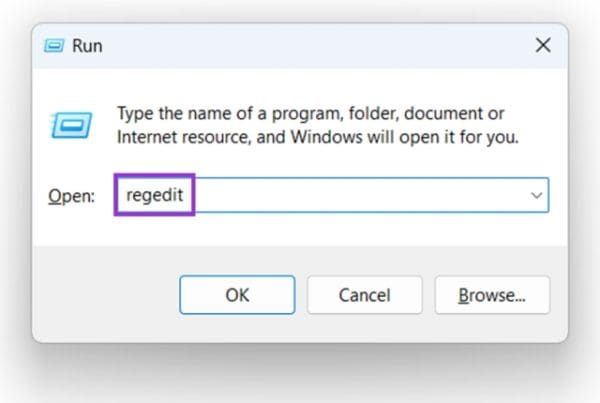
Schritt 2: Im Registrierungs-Editor müssen Sie die Dateien und Ordner auf der linken Seite verwenden, um diesen Speicherort zu finden: HKEY_CURRENT_USER \ Software \ Microsoft \ Windows \ CurrentVersion \ Explorer \ Advanced
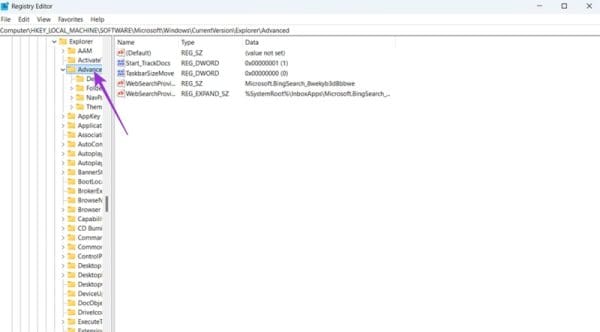
Schritt 3: Klicken Sie in den leeren Raum und wählen Sie „Neu > DWORD (32-Bit)-Wert.“ Wenn Sie aufgefordert werden, einen Namen einzugeben, geben Sie „EnableXamlStartMenu“ ein. Doppelklicken Sie dann auf Ihren neuen Wert und setzen Sie den „Datenwert“ auf „0“.
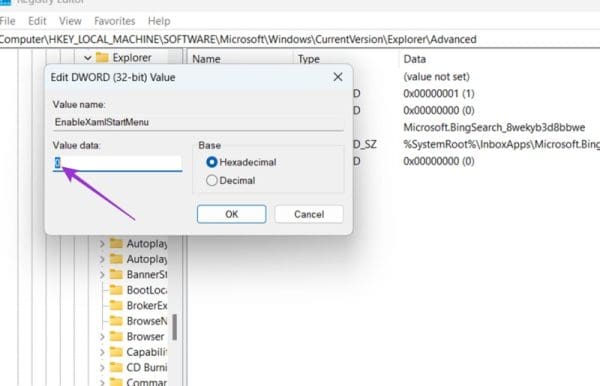
Windows wird ständig aktualisiert, und während Updates dazu gedacht sind, die Erfahrung zu verbessern, können sie manchmal versehentlich noch schlimmer machen. Ein kürzlich durchgeführtes Update könnte Ihre Taskleiste beschädigt haben. Das Zurückkehren zu einer vorherigen Windows-Version könnte dies beheben.
Schritt 1: Gehen Sie zu „Einstellungen“. Der schnellste Weg ist, die „Windows“- und „I“-Tasten zusammen zu drücken oder es im Startmenü zu suchen.
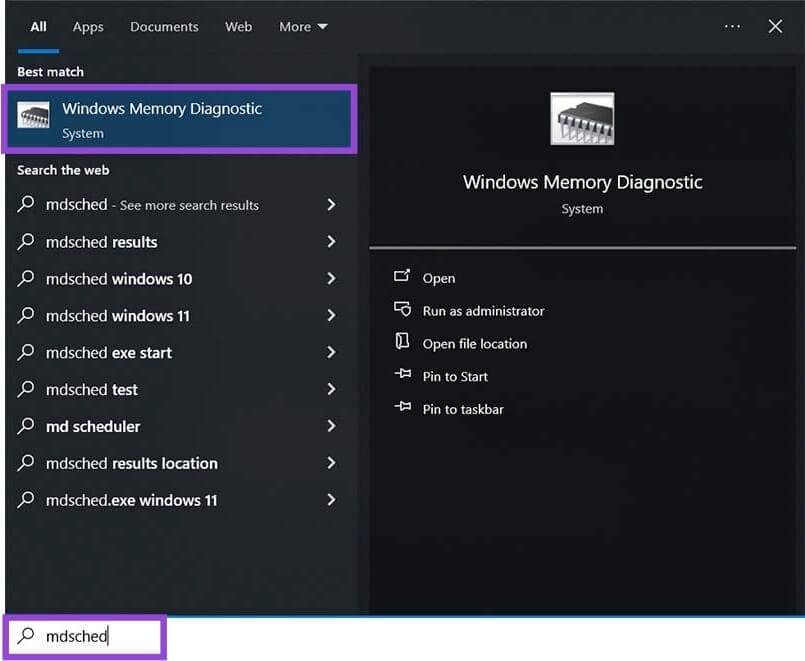
Schritt 2: Gehen Sie zu „Windows Update“ und dann zu „Updateverlauf“, um eine Liste aller kürzlich installierten Updates anzuzeigen.
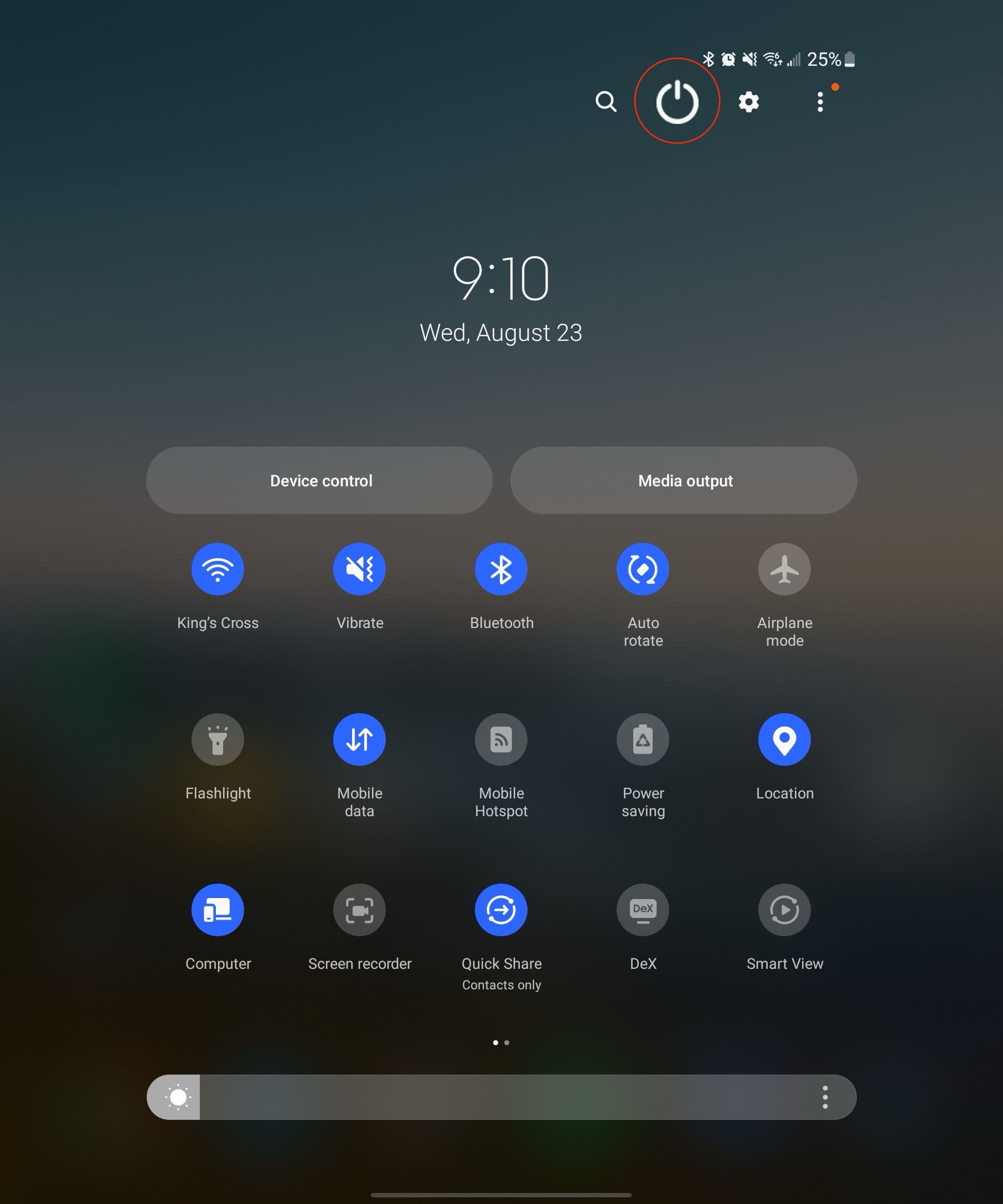
Schritt 3: Scrollen Sie nach unten und klicken Sie auf „Updates deinstallieren“. Sie sehen dann eine Liste aller deinstallierten Updates und können diese einzeln anklicken, um sie zu entfernen. Möglicherweise möchten Sie diese einzeln entfernen und dann neu starten, um zu sehen, ob Ihre Taskleiste wieder funktioniert.
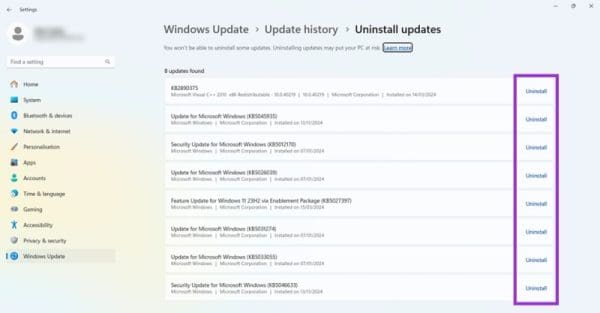
Wenn Sie auf Fehler oder Abstürze stoßen, befolgen Sie die Schritte zur Systemwiederherstellung in Windows 11, um Ihr Gerät auf eine frühere Version zurückzusetzen.
Erfahren Sie, ob es möglich ist, eine vertikale Taskleiste in Windows 11 einzurichten und wie Sie die Taskleiste auf Ihrem Windows 11-Gerät anpassen können.
Wenn nicht angeheftete Apps und Programme immer wieder in der Taskleiste erscheinen, können Sie die Layout-XML-Datei bearbeiten und die benutzerdefinierten Zeilen entfernen.
Ist Start11 besser als die Windows Taskleiste? Hier sind einige der wichtigsten Vorteile, die Start11 gegenüber der integrierten Leiste von Windows hat.
Kämpfen Sie damit, herauszufinden, wie man ein Video als Bildschirmschoner in Windows 11 einrichtet? Wir zeigen Ihnen, wie Sie mit einer kostenlosen Software vorgehen, die für mehrere Videoformattypen geeignet ist.
Wir zeigen Ihnen, wie Sie ein Problem lösen können, bei dem die Optionen für den Bildschirmschoner in Microsoft Windows 11 ausgegraut sind.
Haben Sie sich über die Erzählerfunktion in Windows 11 geärgert? Erfahren Sie, wie Sie die Erzählerstimme auf einfache Weise deaktivieren können.
Möchten Sie den Löschbestätigungsdialog auf Ihrem Windows 11 PC deaktivieren? Lesen Sie diesen Artikel, der verschiedene Methoden erklärt.
Was tun, wenn die Uhrzeit auf Ihrem Windows 11-Computer nicht die richtige Zeit anzeigt? Probieren Sie diese Lösungen aus.
Es kann schwierig sein, Ihren Windows 11-Produktschlüssel zu finden, wenn Sie die Verpackung entsorgt haben. Glücklicherweise können Sie grundlegende System-Apps verwenden, um ihn zu finden.
Um Videoverzögerungen unter Windows 11 zu beheben, aktualisieren Sie Ihren Grafikkartentreiber auf die neueste Version und deaktivieren Sie die Hardwarebeschleunigung.
Erfahren Sie, wie Sie den Dunkelmodus für Skype auf Ihrem Windows 11-Computer in weniger als einer Minute einfach und schnell aktivieren können.
Windows 11 vs. MacOS – Entdecken Sie einige der wichtigsten Unterschiede zwischen diesen Betriebssystemen, um Ihnen bei der Geräteauswahl zu helfen.
Sind DRM-geschützte Musik- und Videodateien ein Problem für Sie? Lesen Sie weiter, um zu erfahren, wie Sie feststellen können, ob eine Video- oder Audiodatei DRM geschützt ist oder nicht unter Windows 11.
Erfahren Sie, wie Sie das Windows 11 24H2-Update zurücksetzen können, wenn Sie Probleme mit dieser Version von Microsofts Betriebssystem haben.
Dieses Tutorial zeigt Ihnen, wie Sie die Einstellungen für die Benutzerkontensteuerung in Microsoft Windows ändern können.
So aktivieren Sie Microsoft Windows 11, um alle versteckten Dateien beim Durchsuchen von Laufwerken und Ordnern anzuzeigen. Probieren Sie diese drei nützlichen Methoden aus.
Erfahren Sie, wie Sie den Fehlercode 0x80070070 unter Windows 11 beheben können, der häufig beim Installieren eines neuen Windows-Updates auftritt.
Erfahren Sie einige Methoden zum Aktivieren und Deaktivieren der Brennfunktion für Discs in Microsoft Windows 11 mit diesem einfach zu befolgenden Tutorial.
Erfahren Sie, wie Sie PIN-Codes in Windows 11 schrittweise deaktivieren und aktivieren können, um zu steuern, wie Sie sich anmelden und auf Ihr Gerät zugreifen.
Wenn Sie auf Fehler oder Abstürze stoßen, befolgen Sie die Schritte zur Systemwiederherstellung in Windows 11, um Ihr Gerät auf eine frühere Version zurückzusetzen.
Erfahren Sie, ob es möglich ist, eine vertikale Taskleiste in Windows 11 einzurichten und wie Sie die Taskleiste auf Ihrem Windows 11-Gerät anpassen können.
Wenn Sie nach den besten Alternativen zu Microsoft Office suchen, finden Sie hier 6 hervorragende Lösungen, um loszulegen.
Dieses Tutorial zeigt Ihnen, wie Sie ein Windows-Desktop-Symbol erstellen, das eine Eingabeaufforderung zu einem bestimmten Ordnerstandort öffnet.
Ist Start11 besser als die Windows Taskleiste? Hier sind einige der wichtigsten Vorteile, die Start11 gegenüber der integrierten Leiste von Windows hat.
Entdecken Sie mehrere Möglichkeiten, ein beschädigtes Windows-Update zu beheben, wenn Ihr Gerät nach der Installation eines aktuellen Updates Probleme hat.
Kämpfen Sie damit, herauszufinden, wie man ein Video als Bildschirmschoner in Windows 11 einrichtet? Wir zeigen Ihnen, wie Sie mit einer kostenlosen Software vorgehen, die für mehrere Videoformattypen geeignet ist.
Haben Sie sich über die Erzählerfunktion in Windows 11 geärgert? Erfahren Sie, wie Sie die Erzählerstimme auf einfache Weise deaktivieren können.
Möchten Sie den Löschbestätigungsdialog auf Ihrem Windows 11 PC deaktivieren? Lesen Sie diesen Artikel, der verschiedene Methoden erklärt.
Das Verwalten mehrerer E-Mail-Postfächer kann mühsam sein, insbesondere wenn wichtige E-Mails in beiden landen. Dieses Problem haben viele Menschen, die in der Vergangenheit Microsoft Outlook und Gmail-Konten eröffnet haben. Befolgen Sie diese einfachen Schritte, um Microsoft Outlook mit Gmail auf PC- und Apple Mac-Geräten zu synchronisieren.


















